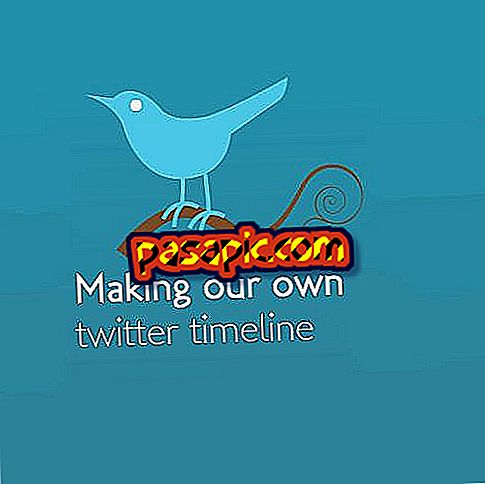음악 지우기없이 iPod을 동기화하는 방법
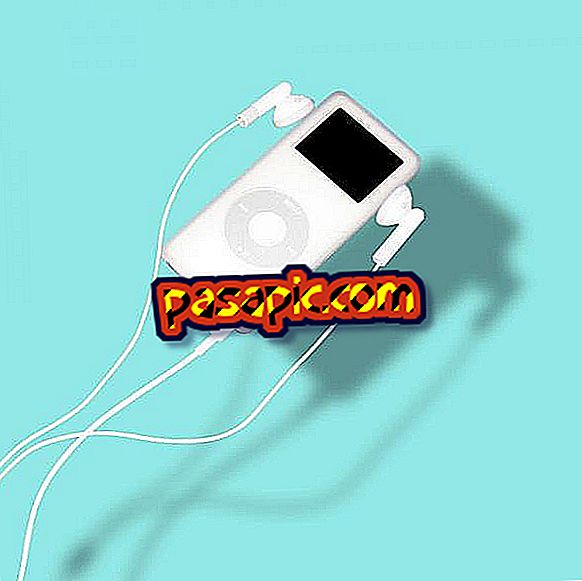
컴퓨터가 고장난 경우 새 컴퓨터를 구입했거나 iPod을 친구의 컴퓨터 에 연결하려면 iPod을 음악을 iPod에 추가하는 것과 다른 버전의 iTunes와 동기화됩니다. 이 경우 특정 iPod의 모든 음악이 자동으로 삭제됩니다. 그러나 iTunes가있는 내 컴퓨터를 통해 음악을 지우지 않고도 iPod을 동기화 할 수 있습니다 .
따라야 할 단계 :1
작업 표시 줄에서 "시작"을 클릭 한 다음 "내 컴퓨터"를 엽니 다. "도구"를 클릭하십시오. "폴더 옵션"을 선택하십시오. 다음으로, "보기"탭을 클릭하십시오. "숨겨진 파일 및 폴더 모두 표시"에 도달 할 때까지 창의 중간에있는 목록을 스크롤하십시오. 이 옵션을 클릭 한 다음 "확인"을 클릭하십시오. 내 PC를 열어 두십시오.
2
동기화하려는 iPod 을 컴퓨터에 연결하십시오. iTunes 열기
3
iTunes 의 왼쪽에있는 iPod 아이콘을 클릭하십시오. iPod 을 동기화 할지 묻는 상자가 나타날 수 있습니다. "예"를 클릭하지 않고이 상자를 종료하면 iPod의 음악이 지워집니다.
4
iTunes 화면 하단의 "디스크 사용 활성화"옵션을 클릭하십시오.
5
내 PC로 돌아갑니다. "이동식 저장 장치가있는 장치"에있는 iPod의 이름과 해당 장치의 아이콘이 나타납니다.
6
내 컴퓨터에서 iPod 아이콘을 두 번 클릭하십시오.
7
"iPod_Control"폴더를 연 다음 Music 폴더를 엽니 다.
8
음악 폴더에있는 각 폴더를 선택하십시오. 그런 다음 각 폴더를 복사하십시오.
9
이전 단계에서 복사 한 모든 폴더를 바탕 화면에 붙여 넣습니다. 그런 다음 내 컴퓨터 창을 최소화 할 수 있습니다.
10
iTunes 에서 "파일"을 클릭하십시오. "라이브러리에 폴더 추가"를 선택하십시오. 바탕 화면에 붙여 넣은 폴더 중 하나를 선택하십시오. 해당 폴더의 노래가 iTunes 보관함에 추가됩니다. 바탕 화면에 붙여 넣은 각 폴더에 대해이 작업을 수행하십시오.
11
컴퓨터에서 iPod을 분리하십시오. 10 초 정도 기다린 다음 iPod을 다시 연결하십시오. iPod 동기화 여부를 묻는 메시지가 다시 나타나면 "예"를 클릭 하여 iPod 을 동기화하십시오 . 그렇지 않으면 다음 단계를 계속하십시오.
12
'파일'을 클릭하십시오. " iPod 동기화 "를 선택하십시오. 그러면 iPod은 장치에서 음악이 제거되지 않고도 동기화됩니다.
팁- 이 절차는 iPod Touch에서 작동하지 않습니다.